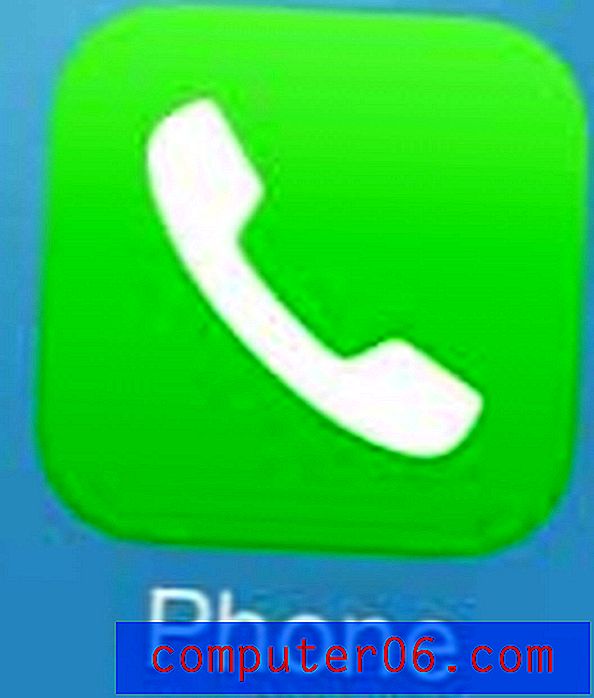Jak zmienić motyw w Photoshop CC
Wersja Photoshopa dostępna dla subskrybentów Creative Cloud, o nazwie Photoshop CC, zawiera szereg różnych funkcji, które pozwalają dostosować interfejs i zachowanie w aplikacji.
Jedna z opcji dostosowywania pozwala dostosować kolorystykę aplikacji i jej menu. To ustawienie nazywa się motywem i istnieje kilka jego odmian. Nasz samouczek poniżej pokaże Ci, gdzie znaleźć ustawienie motywu Photoshop CC, abyś mógł je przetestować i sprawdzić, która opcja jest twoja ulubiona.
Photoshop CC - jak dostosować motyw
Kroki opisane w tym artykule zostały wykonane w wersji aplikacji Photoshop CC. Wykonując czynności opisane w tym przewodniku, zmienisz motyw i, ostatecznie, kolor programu Photoshop.
Krok 1: Otwórz program Photoshop CC.
Krok 2: Kliknij opcję Edytuj w menu u góry okna.

Krok 3: Wybierz opcję Preferencje na dole menu, a następnie kliknij opcję Interfejs .
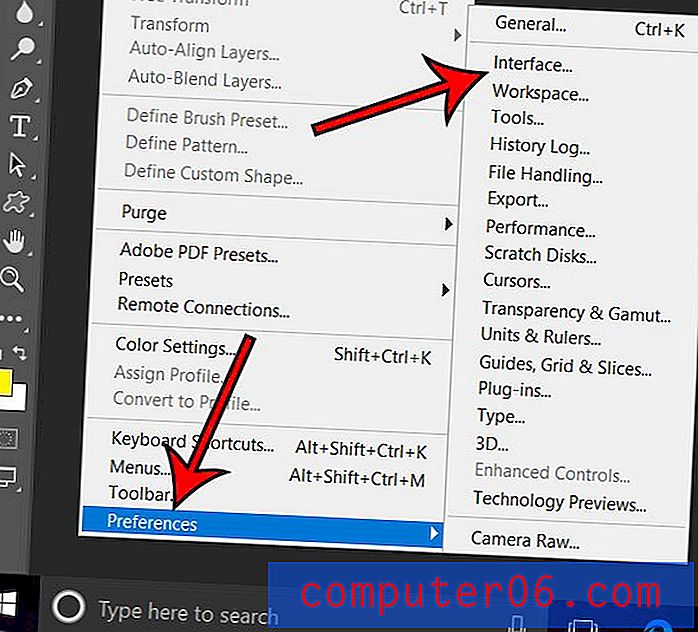
Krok 4: Kliknij żądany kolor motywu po prawej stronie Kolor motywu, a następnie kliknij przycisk OK w prawym górnym rogu tego okna, aby zastosować zmianę. Pamiętaj, że kolor motywu zostanie zaktualizowany natychmiast po kliknięciu opcji, dzięki czemu możesz wybrać każdy z nich, aby określić, która opcja motywu jest ulubiona.
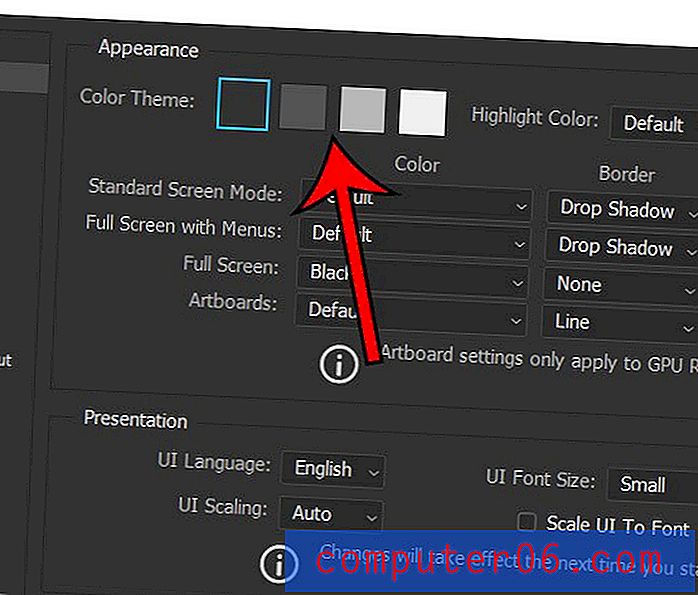
To menu Preferencji zawiera wiele innych opcji, które można dostosować. Na przykład dowiedz się, jak pozbyć się ekranu głównego programu Photoshop, który pojawia się po otwarciu aplikacji.